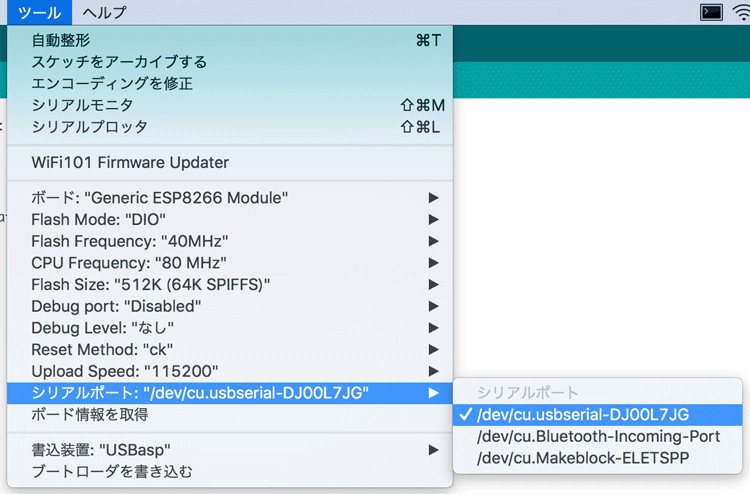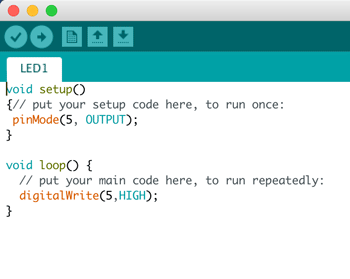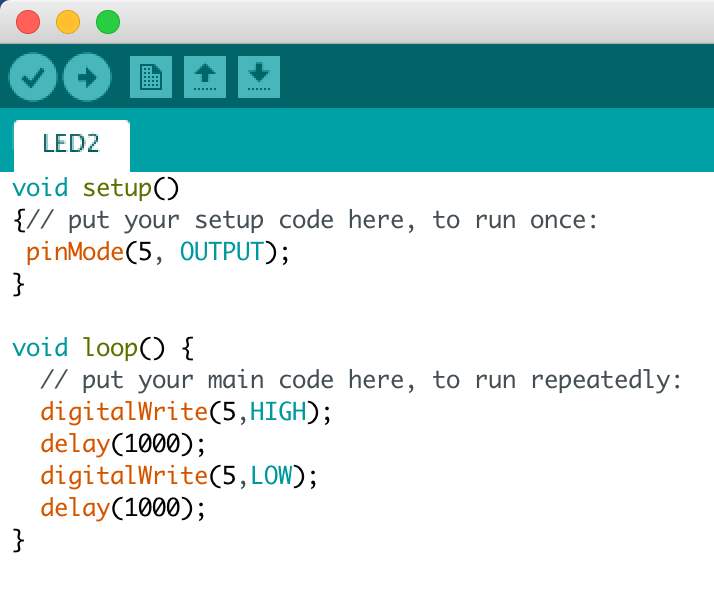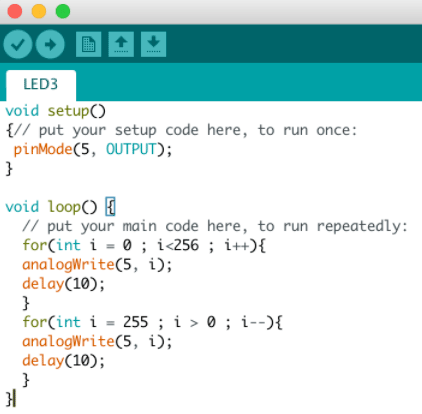**Bloccom Chapter1 LED **
SetUp
はじめに、マイコンボードにUSB書き込み装置と電池パックを結合。電池パックの電源が入っていることを確認!!!
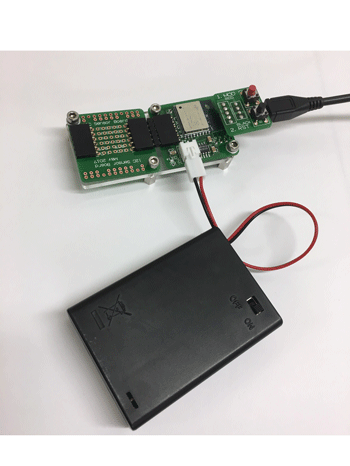
PCにUSBを繋げたら、Arduinoを立ち上げ メニュー>ツール>シリアルポート>/dev/cu.usbserial-DJ00L7JG を選択。
ここで表示されるシリアルポートは人によって違うため、各自で確認を忘れずに!!!!
私の場合、/dev/cu.usbserial-DJ00L7JGと表示された。
Windows版のシリアルポート接続は下記より
http://qiita.com/Bloccom/items/d58dccfbe8ff17c4300f
PCにUSBを接続したが、/dev/cu.usbserial-DJ00L7JGが表示されない場合
- USBを挿し直す
- PCを再起動する
これで表示されるはず!!
次に、マイコンのプログラムをリセット!する。
USB書き込み装置に設けてある赤と黒のボタンを下記のように押す!!
- 赤色ボタンを押す(押したまま離さない)
- 黒色ボタンを押す(押したまま離さない)
- 黒色ボタンを離す
- 赤色ボタンを離す
以上でCPUに書き込まれていたプログラムをリセットできる。
新しいプログラムをCPUに書き込む際は、必ず事前にリセットするように。
以上がSetUpである。次に、プログラムを書く。
LED点灯
はじめに、LEDを点灯させるプログラムを書き込む。
プログラムは以下の通りである。
void setup(){
//5番の場所にあるLEDに電流を流すことを宣言;
pinMode(5,OUTPUT);
}
void loop(){
//digitalWriteはON/OFFの宣言しかできない;
//HIGHはLEDの強さを最大にして点灯させるという意味;
digitalWrite(5,HIGH);
}
左上のチェックボタンを押しコンパイルに成功したことを確認したら、その隣の矢印ボタンを押しCPUに書き込みを実行する。
書き込みに成功すれば、青色LEDが点灯するはず!!!!
LED点滅
次に、LEDを点滅させる。
プログラムのリセットを忘れずに!!
プログラムは以下の通りである。
void setup(){
pinMode(5,OUTPUT);
}
void loop(){
//delayは()の時間だけプログラムを止める;
//delay(1000) = 1秒 のことを意味する;
//LOWは消灯を意味する;
digitalWrite(5,HIGH);
delay(1000);
digitalWrite(5,LOW);
delay(1000);
}
プログラムは以上。
あとは、LED点灯と同様の作業を行う。
LED強弱
最後に、時間に応じてLEDの強さを変えるプログラムを書き込む。
プログラムのリセットを忘れずに!!
プログラムは以下の通りである。
void setup(){
pinMode(5,OUTPUT);
}
void loop(){
//analogWriteは256段階の光の強さを指定できる
for(int i = 0; i < 256; i++){
analogWrite(5,i);
delay(10);
}
for(int i = 255; i > 0; i--){
analogWrite(5,i);
delay(10);
}
}
プログラムは以上である。
あとはLED点灯と同様の作業を行う。
以上 Chapter1 LED 終了